win10屏幕自动变暗怎么办 win10系统屏幕自动变暗处理方法
更新时间:2022-11-11 16:23:23作者:runxin
当用户在日常使用win10系统的过程中,难免会有用户在一定时间内就会出现屏幕亮度变暗的情况,导致用户操作起来很是不适,其实这是win10系统中开启了夜间模式所导致的,对此win10屏幕自动变暗怎么办呢?这里小编就来给大家带来win10系统屏幕自动变暗处理方法。
具体方法:
1、在开始菜单上单击右键,选择【控制面板】;
2、在控制面板将查看方式修改为“大图标”,在下面点击【电源选项】;
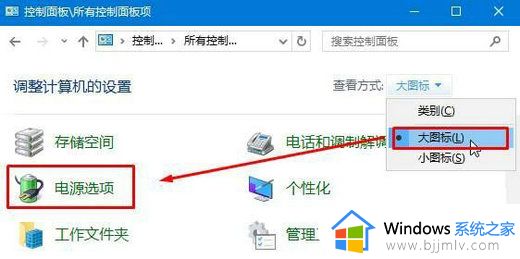
3、点击当前选择的电源计划左侧的【选择关闭显示器的时间】;
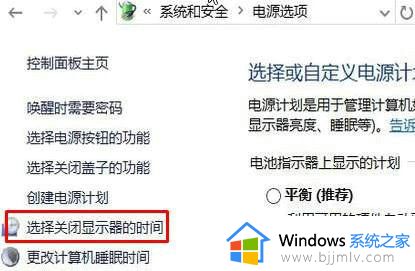
4、在下面将“用电池”和“接通电源” 选项下的【调整计划亮度】滑动块都移到最右侧,点击保存即可。
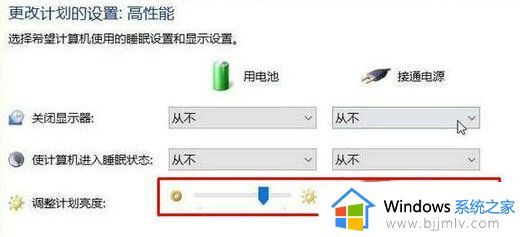
5、接着点击下面的“更改高级电源设置”;
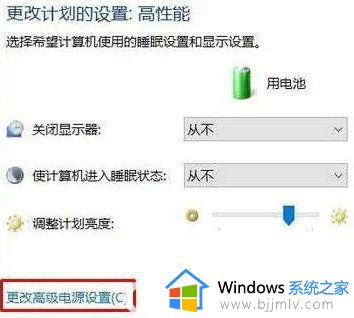
6、展开【显示】—【启用自适应亮度】,将下面两个选项都关闭,然后点击【应用】,再点击【确定】完成设置。
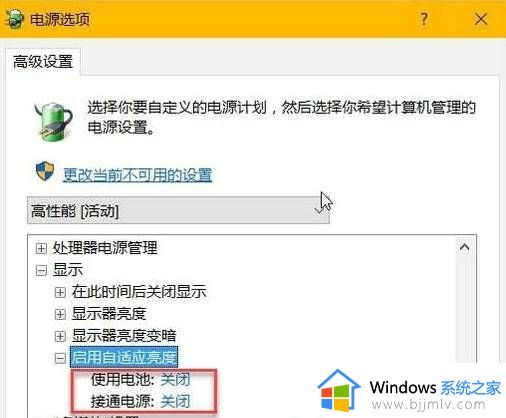
上述就是小编教大家的win10系统屏幕自动变暗处理方法了,碰到同样情况的朋友们赶紧参照小编的方法来处理吧,希望能够对大家有所帮助。
win10屏幕自动变暗怎么办 win10系统屏幕自动变暗处理方法相关教程
- win10屏幕亮度忽明忽暗怎么回事 win10屏幕自动变暗一会儿又变亮如何解决
- win10屏幕自动变暗怎么关闭?win10屏幕亮度自动调节在哪里设置
- win10笔记本拔掉电源屏幕变暗解决步骤 win10笔记本拔了电源屏幕变暗怎么办
- win10电脑屏幕亮度忽高忽低怎么办 win10屏幕忽亮忽暗解决方法
- win10自动熄屏怎么设置 win10屏幕设置自动熄灭方法
- win10电脑自动息屏怎么设置 win10电脑屏幕自动休眠设置方法
- win10自动熄灭屏幕怎么设置 win10电脑屏幕关闭时间设置方法
- win10屏幕亮度怎么调暗一点 win10屏幕亮度如何调低一点
- win10台式屏幕太亮了怎么调?win10台式屏幕太亮如何调暗
- win10电脑屏幕不自动关闭了怎么办 win10电脑屏幕不会自动关闭最佳解决方法
- win10如何看是否激活成功?怎么看win10是否激活状态
- win10怎么调语言设置 win10语言设置教程
- win10如何开启数据执行保护模式 win10怎么打开数据执行保护功能
- windows10怎么改文件属性 win10如何修改文件属性
- win10网络适配器驱动未检测到怎么办 win10未检测网络适配器的驱动程序处理方法
- win10的快速启动关闭设置方法 win10系统的快速启动怎么关闭
热门推荐
win10系统教程推荐
- 1 windows10怎么改名字 如何更改Windows10用户名
- 2 win10如何扩大c盘容量 win10怎么扩大c盘空间
- 3 windows10怎么改壁纸 更改win10桌面背景的步骤
- 4 win10显示扬声器未接入设备怎么办 win10电脑显示扬声器未接入处理方法
- 5 win10新建文件夹不见了怎么办 win10系统新建文件夹没有处理方法
- 6 windows10怎么不让电脑锁屏 win10系统如何彻底关掉自动锁屏
- 7 win10无线投屏搜索不到电视怎么办 win10无线投屏搜索不到电视如何处理
- 8 win10怎么备份磁盘的所有东西?win10如何备份磁盘文件数据
- 9 win10怎么把麦克风声音调大 win10如何把麦克风音量调大
- 10 win10看硬盘信息怎么查询 win10在哪里看硬盘信息
win10系统推荐